Rezolvarea problemelor Galaxy S7: Probleme de trimitere SMS și alte probleme
Galaxy S7 nu poate trimite SMS-uri tot timpul, alte probleme Galaxy S7 este un smartphone puternic, cu multe caracteristici, dar, ca orice dispozitiv, …
Citiți articolul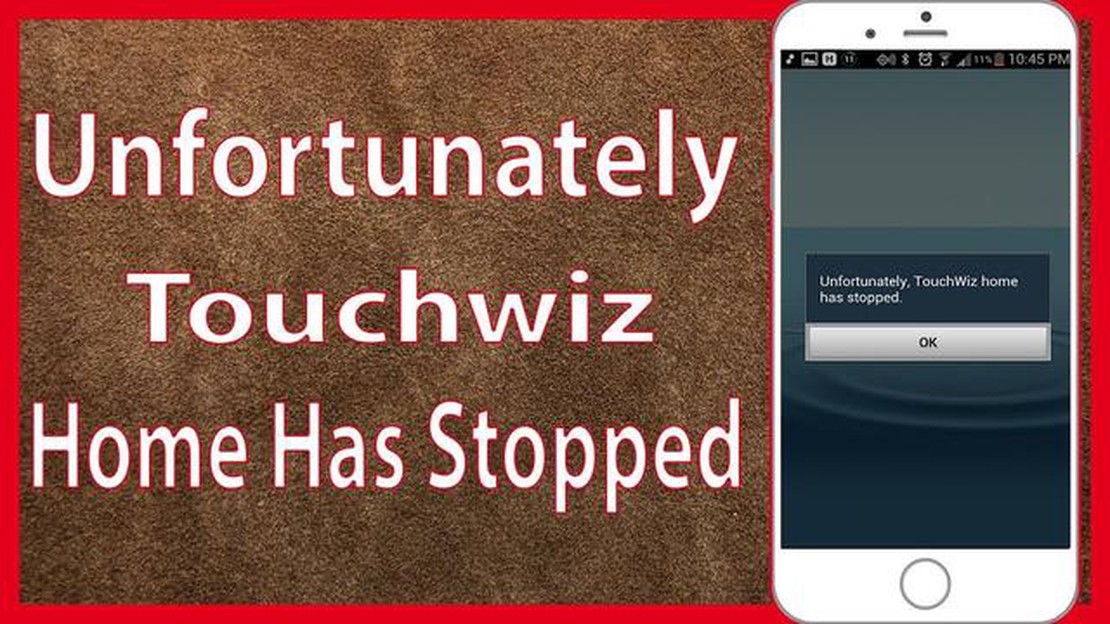
Dacă dețineți un Samsung Galaxy S5 și vă confruntați cu enervanta eroare “Unfortunately, Touchwiz Home has Stopped” (Din păcate, Touchwiz Home s-a oprit), nu vă faceți griji, nu sunteți singuri. Această eroare poate apărea din diverse motive, cum ar fi o eroare de software, o aplicație problematică sau un fișier de sistem corupt. Din fericire, există mai multe metode pe care le puteți încerca pentru a remedia această eroare și pentru ca dispozitivul dvs. să funcționeze din nou fără probleme.
O potențială soluție este să ștergeți memoria cache și datele din aplicația Touchwiz Home. Pentru a face acest lucru, mergeți la Setări > Aplicații > Touchwiz Home. Atingeți Stocare și apoi selectați Clear cache și Clear data. Reporniți dispozitivul și vedeți dacă eroarea este rezolvată.
Dacă ștergerea cache-ului și a datelor nu a rezolvat problema, puteți încerca să dezactivați și să reactivați aplicația Touchwiz Home. Mergeți la Settings > Apps > Touchwiz Home și apăsați pe Disable. Reporniți dispozitivul, apoi reveniți la aceeași setare și apăsați pe Enable. Din nou, reporniți dispozitivul și verificați dacă eroarea s-a remediat.
Dacă metodele de mai sus nu au funcționat, puteți încerca să resetați setările Touchwiz Home la valorile lor implicite. Pentru a face acest lucru, mergeți la Settings > Apps > Touchwiz Home și apăsați pe Storage. Selectați Clear defaults și reporniți dispozitivul. Acest lucru va reseta setările Touchwiz Home și poate rezolva eroarea.
Nota: Efectuarea unei resetări din fabrică ar trebui să fie ultima soluție, deoarece aceasta va șterge toate datele și setările de pe dispozitivul dvs. Asigurați-vă că faceți o copie de rezervă a fișierelor dvs. importante înainte de a continua.
Dacă niciuna dintre metodele de mai sus nu funcționează, puteți încerca să efectuați o resetare din fabrică pe Galaxy S5. Pentru a face acest lucru, accesați Settings > Backup and reset > Factory data reset. Apăsați pe Reset device și confirmați acțiunea. Telefonul dvs. va reporni și eroarea ar trebui să fie rezolvată.
Nu uitați să mențineți întotdeauna actualizat software-ul dispozitivului dumneavoastră, deoarece actualizările de software includ adesea remedieri de erori și îmbunătățiri. Dacă eroarea persistă chiar și după ce ați încercat toate metodele menționate mai sus, este recomandat să contactați serviciul de asistență Samsung sau să vizitați un centru de service pentru asistență suplimentară.
Dacă sunteți utilizator de Galaxy S5 și vă confruntați în mod constant cu mesajul de eroare “Unfortunately, Touchwiz Home has Stopped”, iată câțiva pași pe care îi puteți urma pentru a rezolva problema:
Dacă mesajul de eroare “Unfortunately, Touchwiz Home has Stopped” (Din păcate, Touchwiz Home s-a oprit) continuă să apară după ce ați urmat acești pași, este posibil să indice o problemă software mai gravă. În astfel de cazuri, puteți lua în considerare posibilitatea de a contacta serviciul de asistență Samsung sau de a vizita un centru de service pentru asistență suplimentară.
Citește și: Cum să remediați problemele de actualizare a software-ului Samsung Galaxy S5 eșuate [Nume site web]
Atunci când utilizați un smartphone Samsung Galaxy S5, una dintre erorile comune pe care utilizatorii le pot întâlni este eroarea “Unfortunately, Touchwiz Home has Stopped” (Din păcate, Touchwiz Home s-a oprit). Acest mesaj de eroare apare, de obicei, atunci când lansatorul Touchwiz Home, care este responsabil pentru ecranul de pornire al dispozitivului, nu reușește să funcționeze corect. Există mai multe cauze potențiale pentru această eroare, inclusiv:
Prin identificarea cauzelor potențiale ale erorii “Unfortunately, Touchwiz Home has Stopped” (Din păcate, Touchwiz Home s-a oprit), utilizatorii pot lua măsurile adecvate pentru a rezolva problema și pentru a restabili funcționalitatea normală a smartphone-ului Samsung Galaxy S5.
Dacă vă confruntați cu eroarea “Unfortunately, Touchwiz Home has Stopped” pe smartphone-ul Galaxy S5, iată câteva metode pe care le puteți încerca pentru a o remedia:
Dacă eroarea persistă în continuare după ce ați încercat toate metodele de mai sus, este recomandat să contactați serviciul de asistență Samsung sau să vizitați un centru de service Samsung pentru asistență suplimentară.
Citește și: Aplicația Skype se blochează și nu funcționează pe Android 10? Încercați aceste remedii rapide!
Eroarea “Din păcate, Touchwiz Home has Stopped” pe Galaxy S5 apare de obicei atunci când există o problemă cu Touchwiz Launcher, care este responsabil pentru ecranul de pornire și sertarul de aplicații de pe dispozitivul dvs. Aceasta poate fi cauzată de diverși factori, cum ar fi aplicații terțe incompatibile, defecțiuni software sau resurse de sistem insuficiente.
Există mai multe metode pe care le puteți încerca pentru a remedia eroarea “Unfortunately, Touchwiz Home has Stopped” pe Galaxy S5. În primul rând, puteți încerca să ștergeți memoria cache și datele din aplicația Touchwiz Home. Dacă acest lucru nu funcționează, puteți încerca să dezactivați orice aplicații terțe recent instalate care ar putea cauza conflicte. În cele din urmă, puteți încerca să resetați Touchwiz Launcher la setările sale implicite.
Dacă ștergerea cache-ului și a datelor Touchwiz Home nu remediază eroarea “Unfortunately, Touchwiz Home has Stopped” (Din păcate, Touchwiz Home s-a oprit) de pe Galaxy S5, puteți încerca să dezactivați orice aplicații terțe instalate recent. Pentru a face acest lucru, accesați meniul “Settings” (Setări), selectați “Apps” (Aplicații) sau “Application Manager” (Manager de aplicații) și căutați orice aplicații pe care le-ați instalat recent. Dezactivați-le una câte una și vedeți dacă eroarea dispare. Dacă eroarea persistă, puteți încerca să resetați Touchwiz Launcher la setările sale implicite.
Da, dacă ștergerea cache-ului și a datelor din Touchwiz Home, dezactivarea aplicațiilor terțe recent instalate și resetarea Touchwiz Launcher nu rezolvă eroarea “Unfortunately, Touchwiz Home has Stopped” pe Galaxy S5, puteți încerca să efectuați o resetare din fabrică. Cu toate acestea, țineți cont de faptul că acest lucru va șterge toate datele de pe dispozitiv, așa că asigurați-vă că faceți o copie de rezervă a oricăror fișiere sau date importante înainte de a proceda.
Nu, nu puteți dezinstala Touchwiz Home, deoarece este o parte integrantă a interfeței de utilizator de pe dispozitivele Samsung. Cu toate acestea, puteți încerca să dezactivați aplicația Touchwiz Home și să utilizați în schimb un lansator terț. Acest lucru poate ajuta la rezolvarea erorii, dar rețineți că va schimba aspectul interfeței dispozitivului dvs.
Mesajul de eroare “Din păcate, Touchwiz Home has Stopped” înseamnă că aplicația Touchwiz Home de pe Galaxy S5 a încetat să mai funcționeze corect și trebuie reparată.
Aplicația Touchwiz Home de pe Galaxy S5 poate înceta să mai funcționeze din diverse motive, cum ar fi defecțiuni software, aplicații terțe aflate în conflict sau memorie insuficientă pe dispozitiv.
Galaxy S7 nu poate trimite SMS-uri tot timpul, alte probleme Galaxy S7 este un smartphone puternic, cu multe caracteristici, dar, ca orice dispozitiv, …
Citiți articolulCum să remediați o eroare Ubisoft Service Is Currently Unavailable (Serviciul Ubisoft este momentan indisponibil) Dacă sunteți un gamer căruia îi …
Citiți articolulCum să remediați problema ecranului negru al morții Poco M3 Te confrunți cu problema frustrantă a unui ecran negru pe smartphone-ul tău Poco M3? Nu vă …
Citiți articolul7 Cele mai bune genți pentru laptopuri rulante în 2023 V-ați obosit să vă cărați geanta grea de laptop pe umăr în timpul navetei zilnice sau în timpul …
Citiți articolulCele mai bune cinci jocuri de luptă din toate timpurile Jocurile de lupte sunt un gen de jocuri pe calculator în care jucătorii controlează personaje …
Citiți articolulVanguard high cpu usage: reparați utilizarea cpu mare în call of duty vanguard. Call of Duty Vanguard este unul dintre cele mai așteptate jocuri din …
Citiți articolul